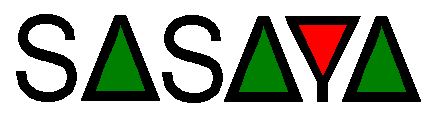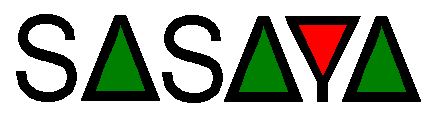
ZipSlack は、Slackware に含まれるLinux システムですが、その気軽さがすてきです。なんと言っても、FATファイルシステムにただ展開するだけなので、業務で使っているためWindowsを絶対に変更できないような場合で、Linux の為にパーティションを作ることができない時でも、フロッピィ一枚(なくても可能)で簡単にLinux を起動できてしまうので、Windows から見ても安全です。
しかし、インターネットで日本語でかかれた ZipSlack に関するページを見ますと、X Window Systemが使えない等の誤解がかなりある ことがわかりました。筆者も最初はそうかと勘違いしていましたが、ZipSlackは、Slackware と同じように使えます。むしろ、必要最小限のものが入っているため、Linux カーネルを利用してシステムを学ぶには都合がいいと思います。ほしいものがないなら、Slackware等から持ってくるか、コンパイルすればいいわけです。普段は Windowsマシンとして使っておいて、必要な時にX端末として使うような用途には最適です。
システムの方針としては、100MBに収まるくらいのものにするため、
X Window System 等は、最初から入っていません。しかし必要なものは、後から installpkg コマンドで簡単にインストールできます。
それが気にくわない場合は、7.0 から登場した BigSlack を利用しましょう。サイズは850MBだそうです。含まれている Linux カーネルもモジュール対応ですから、適当なデバイスドライバを後から追加できます。
以下で簡単にインストール時の注意点を記述しておきます。
RAWRITE BOOTDISK.IMG A:誤解のないように言っておきますが、フロッピィは必ずしも必要ありません。単に筆者の好みで、利用者に使い方の説明が楽だからです。
mount root=/dev/hda1 rwのように入力する必要があります。そのとき、"="文字は、通常 "0"キーの2つ右横のキーになると思います。
/usr/bin/loadkeys jp106.map cd /etc/rc.d vi rc.keymapここで、rc.keymap の中の /usr/bin/loadkeys us.map 行を /usr/bin/loadkeys jp106.map に変更すれば良いです。
mount /dev/fd0 /mnt cd /mnt/etc vi lilo.conf cd / lilo -r /mnt umount /mnt要するに、boot フロッピィの中の etc/lilo.conf を修正すればよいわけです。
cd /root dd if=/dev/zero of=swapfile bs=1024 count=65528 mkswap /root/swapfile swapon /root/swapfileこれで、スワップファイルが使えるようになります。ブート時点で有効 にするには、/etc/fstab の中で、
Slackware 7.1 のCD を入手しましたので、早速インストールして
みました。ちなみにマシンは、DELL Dimension J433C で、メモリ
は 128MB のものです。手順は、先に述べた通りで、あっというま
にインストールできました。このバージョンのいいところは、
Linux Kernel 2.2.16
glibc-2.1.3
と言う点です。これは、
Plamo Linux 2.1 とほぼ同じと言うことで、kon 等の日本語ツールは、そちらのパッケージが利用できて大変便利です。
次に、X Window System を使おうと思ったのですが、この
マシンは、Intel 810 チップセットを使っており、XFree86 3.3.6 の標準
では対応していませんでした。そこで、
I810Gtt-0.2-1.src.rpm と I810XFCom-1.2-1.i386.rpm
をダウンロードして利用する事にしました。
インストール方法は、まず、Slackware のCDから、
ap1/rpm.tgz と k1/linuxinc.tgz , k1/lx2216.tgz をインストールします。
installpkg ap1/rpm.tgz k1/linuxinc.tgz k1/lx2216.tgz次に、agpgart kernel module を作成し、インストールします。
rpm -i I810Gtt-0.2-1.src.rpm cd /usr/src/RPMS/SOURCES mkdir I810 cd I810 tar xvzf ../I810Gtt.tar.gz make make installLinux ソースが必要なのは、このコンパイルの時です。ないとエラー になります。kernel module は、
mknod -m 666 /dev/agpgart c 10 175として作成します。また、/etc/conf.modules ファイルに、
alias char-major-10-175 agpgart行も追加します。さらにブート時に有効になるように、 /etc/rc.d/rc.modules ファイルの中で、
/sbin/modprobe agpgartも追加しておきましょう。動作確認は、
insmod agpgart lsmodで、agpgart が表示されることを確認すればOKです。
Intel 810 チップセットは、グラフィック用にメモリを共有するそうで、Linuxの使うメモリを減らしておく必要があるそうです。そのため、ブートフロッピィをマウントして、次のような行をetc/lilo.conf に追加したほうがよさそうです。ここでは、メモリを4MB減らしました。
append="mem=124M"
これでカーネルの準備はできました。次に進む前に、XFree86 のインストールをCDから終わらせておいて下さい。
次に、Intel 810 用のXサーバをインストールします。Slackware ですので、普通にrpm コマンドでインストールしようとすると依存関係でエラーが出てしまいます。
rpm -i --nodeps I810XFCom-1.2-1.i386.rpmとしてインストールします。これで、XF86_SVGA がIntel 810 用に置き換わります。オリジナルは、XF86_SVGA.SAVED に退避されます。
あとは、XF86Config ファイルを適当に直せば設定完了です。 要点は、Device Section と Screen Section をなおします。
Section "Device"
Identifier "i810"
EndSection
.....
Section "Screen"
Driver "svga"
Device "i810"
........
EndSection